Comment installer TeamViewer sur Debian 9 Stretch Linux

- 4289
- 695
- Maxence Arnaud
Objectif
L'objectif est de partager le bureau de l'équipe d'application sur Debian 9 Linux.
Système d'exploitation et versions logicielles
- Système opérateur: - Debian 9 Stretch
- Logiciel: - TeamViewer V12.0.76279
Exigences
Un accès privilégié à votre système Debian sera nécessaire pour installer TeamViewer et ses conditions préalables.
Difficulté
FACILE
Conventions
- # - Exige que les commandes Linux soient exécutées avec des privilèges racine soit directement en tant qu'utilisateur racine, soit par l'utilisation de
Sudocommande - $ - Exige que les commandes Linux soient exécutées en tant qu'utilisateur non privilégié régulier
Instructions
Conditions préalables
TeamViewer est une application i386 et, à partir de cette raison, cela dépend des bibliothèques numéro I386. Tout d'abord, activez le multi-arch sur votre système Debian:
# DPKG --Add-Architecture i386 # Update APT
Ensuite, installez des conditions préalables et des outils pour aider à l'installation réelle:
# APT INSTALLER LIBJPEG62-TURBO: I386 WGET GDEBI-CORE
Télécharger et installer TeamViewer
À ce stade, nous sommes prêts à télécharger TeamViewer:
$ wget https: // télécharger.ventre de l'équipe.com / téléchargement / teamViewer_I386.deb $ ls teamviewer_i386.deb
Le package TeamViewer doit être maintenant situé avec votre répertoire de travail et prêt à être installé. Utiliser gdebi Pour installer le package TeamViewer:
# gdebi teamViewer_I386.Deb télécommande et solution de réunion. TeamViewer fournit des solutions d'accès à distance et de réunion à distance faciles, rapides et sécurisées aux PC Linux, Windows, Apple PCS et diverses autres plateformes, y compris Android et iPhone… TeamViewer est gratuit pour un usage personnel. Vous pouvez utiliser TeamViewer entièrement gratuitement pour accéder à vos ordinateurs privés ou pour aider vos amis à avoir leurs problèmes informatiques… pour acheter une licence à usage commercial, veuillez visiter http: // www.ventre de l'équipe.com . Ce package contient des composants logiciels libres. Pour plus de détails, consultez / opt / teamViewer / Doc / License_Foss.txt souhaitez-vous installer le progiciel? [O / N]: Y
Lancement de l'équipe Viewer
TeamViewer est maintenant prêt à démarrer à partir de votre menu de navigation de bureau ou de la ligne de commande. Veuillez noter que le premier lancement du TeamViewer peut prendre un certain temps. La raison en est que TeamViewer est une application dépendante du vin et qu'elle mettra en place un environnement lors de son premier lancement. Soyez donc patient:
$ TeamViewer init… CheckCPU: SSE2 Prise en charge: oui xrandrwait: pas de valeur. En utilisant par défaut. Xrandrwait: démarré par l'utilisateur. Vérification de la configuration… Wine: configuration dans '/ home / linuxconfig /.Local / Share / TeamViewer12 'a été mis à jour. Lancement de TeamViewer… Lancement de GUI de TeamViewer…
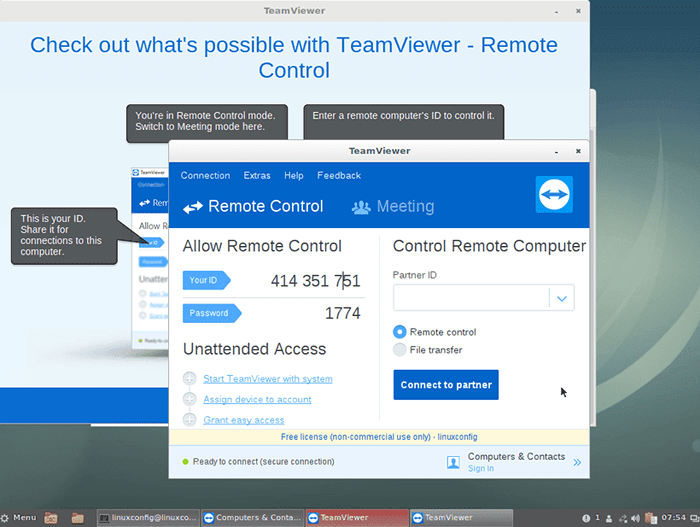
Tutoriels Linux connexes:
- Choses à installer sur Ubuntu 20.04
- Comment installer TeamViewer sur Linux
- Choses à faire après l'installation d'Ubuntu 20.04 Focal Fossa Linux
- Une introduction à l'automatisation Linux, des outils et des techniques
- Fichiers de configuration Linux: 30 premiers
- Linux peut-il obtenir des virus? Exploration de la vulnérabilité de Linux…
- Choses à installer sur Ubuntu 22.04
- Téléchargement Linux
- Choses à faire après l'installation d'Ubuntu 22.04 Jammy Jellyfish…
- Mint 20: Mieux que Ubuntu et Microsoft Windows?
- « Comment installer Tomcat 9 sur Debian 9 Stretch Linux
- Comment désactiver l'historique des commandes de shell bash sur Linux »

